Hướng Dẫn Kết Nối TV Qua Cổng HDMI
24/02/2025
Nội dung bài viết
tripi.vn sẽ hướng dẫn bạn cách kết nối các thiết bị video như máy tính, máy ảnh và thiết bị chơi game với TV thông qua cổng HDMI. HDMI (Giao Diện Đa Phương Tiện Độ Nét Cao) là chuẩn kết nối phổ biến để truyền tải video và âm thanh kỹ thuật số chất lượng cao giữa các thiết bị. Ngay cả khi thiết bị của bạn không có cổng HDMI, bạn vẫn có thể sử dụng cáp hoặc thiết bị chuyển đổi để kết nối.
Các bước thực hiện
Kết nối thiết bị HDMI tiêu chuẩn

Xác định vị trí cổng HDMI trên TV. Hầu hết TV hiện đại đều có ít nhất một cổng HDMI tiêu chuẩn (Type A) với kích thước 13,9 mm x 4,45 mm. Các cổng này thường được dán nhãn "HDMI" và có thể được đánh số (ví dụ: HDMI 1, HDMI 2).
- Một số TV còn có cổng HDMI ở mặt trước hoặc cạnh bên.

Lựa chọn cáp HDMI phù hợp. Nếu thiết bị của bạn có cổng HDMI cùng kích thước với TV (Type A/13,99 mm x 4,45 mm), bạn chỉ cần sử dụng cáp HDMI Type A tiêu chuẩn với 19 chân giống nhau ở cả hai đầu. Tuy nhiên, một số thiết bị như máy ảnh hoặc trình phát đa phương tiện di động có cổng HDMI nhỏ hơn, đòi hỏi loại cáp chuyên biệt:
- Type C/Mini-HDMI: Thường xuất hiện trên máy ảnh DSLR và máy quay đời cũ, cổng này có kích thước 10,42 mm x 2,42 mm. Bạn cần cáp Mini-HDMI-C to HDMI-A để kết nối.
- Type D/Micro-HDMI: Với kích thước chỉ 6,4 mm x 2,8 mm, cổng này thường có trên thiết bị nhỏ gọn như GoPro hoặc một số điện thoại thông minh. Hãy sử dụng cáp Micro HDMI-D to HDMI-A.

Kết nối một đầu cáp vào thiết bị. Khởi động thiết bị bạn muốn kết nối với TV, sau đó cắm đầu cáp tương ứng vào cổng HDMI trên thiết bị một cách nhẹ nhàng.
- Lưu ý rằng cáp HDMI chỉ có thể cắm theo một chiều duy nhất. Tránh dùng lực mạnh để không làm hỏng cổng hoặc cáp.

Cắm đầu cáp còn lại vào TV. Nếu TV đang tắt, hãy bật TV lên và cắm cáp vào cổng HDMI phù hợp. Trường hợp TV có nhiều cổng HDMI, hãy ghi nhớ số cổng bạn đang sử dụng để tiện cho việc chuyển đổi sau này.
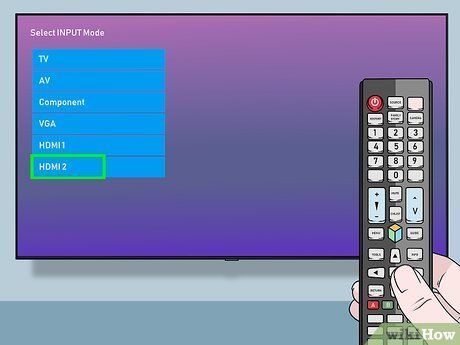
Chuyển đổi nguồn HDMI trên TV. Sử dụng nút SOURCE hoặc INPUT trên điều khiển từ xa hoặc TV để chọn đúng cổng HDMI. Bạn có thể cần nhấn nhiều lần để chọn đúng cổng. Khi chọn đúng, hình ảnh từ thiết bị sẽ hiển thị trên màn hình TV.
- Trên Windows, nhấn ⊞ Win+P để mở bảng Windows Project và chọn chế độ hiển thị phù hợp, chẳng hạn như Duplicate để chiếu màn hình desktop lên TV.
- Trên Mac, màn hình sẽ tự động hiển thị trên TV. Nếu kích thước không cân đối, hãy điều chỉnh trong Apple menu > System Preferences > Displays > Display và chọn Default for display hoặc Scaled để nhập độ phân giải tùy chỉnh.
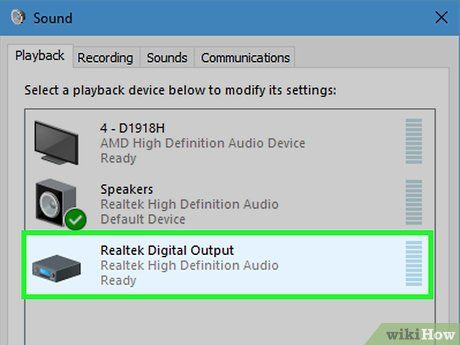
Thiết lập âm thanh phát qua TV (tùy chọn). Nếu bạn kết nối máy tính với TV và muốn âm thanh phát qua loa TV, hãy thực hiện các bước sau:
- Trên Mac: Vào Apple menu > System Preferences > Sound > Output và chọn TV hoặc đầu ra HDMI.
- Trên Windows: Nhấp chuột phải vào biểu tượng âm thanh ở khay hệ thống, chọn Sound Settings và đặt thiết bị âm thanh mặc định là Speakers (High Definition Audio) trong mục "Choose your output device".
Kết nối thiết bị không có cổng HDMI với TV thông qua cổng HDMI

Xác định cổng tương thích với HDMI trên thiết bị. Nếu TV có cổng HDMI nhưng thiết bị của bạn không có, bạn vẫn có thể kết nối bằng cách sử dụng cáp hoặc bộ chuyển đổi phù hợp. Dưới đây là một số cổng phổ biến và giải pháp chuyển đổi:
- DisplayPort: Cổng này hỗ trợ cả video độ phân giải cao và âm thanh kỹ thuật số khi chuyển đổi sang HDMI. Bạn cần cáp DisplayPort-to-HDMI-A hoặc bộ chuyển đổi. Đối với cổng DisplayPort Mini (thường có trên Microsoft Surface), hãy sử dụng cáp DisplayPort Mini-to-HDMI-A.
- DVI: Cổng DVI không hỗ trợ âm thanh nhưng có thể truyền video chất lượng cao. Sử dụng cáp DVI-to-HDMI-A hoặc bộ chuyển đổi. Lưu ý chọn cáp phù hợp với số chân trên cổng DVI của thiết bị.
- VGA: Cổng VGA thường có trên các thiết bị đời cũ và không hỗ trợ âm thanh. Để kết nối, bạn cần bộ chuyển đổi VGA-to-HDMI-A, mặc dù chất lượng hình ảnh có thể không đạt mức tối ưu.

Lựa chọn cáp hoặc bộ chuyển đổi phù hợp.
- Hầu hết TV hiện đại đều có ít nhất một cổng HDMI (Type A) tiêu chuẩn. Bạn có thể dễ dàng tìm thấy cáp HDMI với đầu còn lại là DVI, DisplayPort hoặc VGA. Đảm bảo đầu cắm phù hợp với cổng trên thiết bị.
- Nếu sử dụng bộ chuyển đổi, hãy kết nối cáp HDMI tiêu chuẩn với adapter và sử dụng cáp tương ứng (DVI, DisplayPort hoặc VGA) để kết nối với thiết bị.
- Chọn cáp có độ dài phù hợp, tốt nhất là dài hơn một chút so với khoảng cách thực tế để tránh gây căng thẳng cho dây và thiết bị.

Cắm đầu HDMI-A vào cổng trên TV. Bật TV nếu chưa được bật, sau đó kết nối cáp HDMI vào cổng tương ứng. Nếu TV có nhiều cổng HDMI, hãy ghi nhớ số cổng bạn đang sử dụng để tiện cho việc chuyển đổi sau này.

Cắm đầu còn lại của cáp vào thiết bị hoặc bộ chuyển đổi. Nếu sử dụng cáp HDMI-to-(chuẩn khác), hãy cắm đầu phù hợp vào cổng trên thiết bị. Nếu dùng bộ chuyển đổi, cắm đầu HDMI vào adapter và kết nối adapter với thiết bị bằng cáp tương ứng (DVI, DisplayPort hoặc VGA).
- Lưu ý rằng đầu cáp chỉ cắm được theo một chiều. Tránh dùng lực mạnh để không làm hỏng cổng hoặc cáp.
- Đối với cổng VGA, hãy đảm bảo cắm đúng màu của đầu adapter với cổng video và âm thanh trên thiết bị.
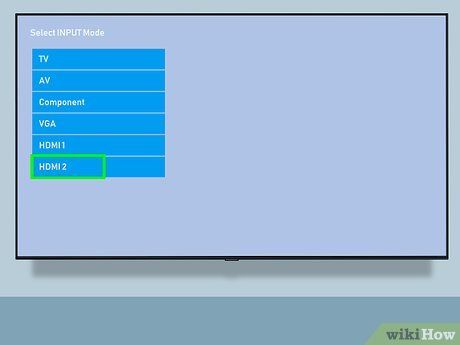
Chuyển đổi nguồn HDMI trên TV. Trước tiên, hãy bật thiết bị không có cổng HDMI, sau đó sử dụng nút SOURCE hoặc INPUT trên TV hoặc điều khiển từ xa để chọn đúng cổng HDMI. Bạn có thể cần nhấn nhiều lần để chuyển đến cổng phù hợp. Khi chọn đúng, hình ảnh từ thiết bị sẽ hiển thị trên màn hình TV.
- Trên Windows, nhấn ⊞ Win+P để mở bảng Windows Project và chọn chế độ hiển thị phù hợp, chẳng hạn như Duplicate để chiếu màn hình desktop lên TV.
- Trên Mac, màn hình sẽ tự động hiển thị trên TV. Nếu kích thước không cân đối, hãy điều chỉnh trong Apple menu > System Preferences > Displays > Display và chọn Default for display hoặc Scaled để nhập độ phân giải tùy chỉnh.

Kết nối âm thanh riêng biệt nếu cần. Nếu không sử dụng DisplayPort, bạn cần kết nối âm thanh riêng để phát qua TV.
- Nếu cả thiết bị đầu vào và TV đều có cổng tương thích, hãy sử dụng cáp âm thanh nổi để kết nối trực tiếp.
- Hoặc bạn có thể chuyển hướng âm thanh từ thiết bị đầu vào sang dàn loa ngoài đã kết nối với TV.
Lời khuyên hữu ích
- Nếu không thấy hình ảnh trên TV, hãy kiểm tra cổng và đầu nối xem có bụi bẩn hoặc bị ăn mòn không. Lau sạch và thử lại. Nếu cần, hãy sử dụng một lượng nhỏ dầu nhờn để làm sạch tiếp điểm, tránh dùng quá nhiều để ngăn ngừa ngắn mạch.
- Đừng lo lắng về việc mua cáp HDMI đắt tiền. Vì tín hiệu HDMI là kỹ thuật số, nên chất lượng giữa cáp rẻ và đắt không có sự khác biệt đáng kể.
- Lưu ý: Đối với khoảng cách truyền dài hơn 7,6 m (1080p) hoặc 14,9 m (1080i), bạn có thể cần hộp tăng cường hoặc cáp hoạt động có nguồn điện riêng để đảm bảo chất lượng tín hiệu.
Du lịch
Ẩm thực
Khám phá
Đi Phượt
Vẻ đẹp Việt Nam
Chuyến đi
Có thể bạn quan tâm

Top 8 bài viết phân tích sâu sắc nghệ thuật xưng hô "ta - mình" trong thi phẩm "Việt Bắc" của Tố Hữu

Nên chọn dao cạo râu lưỡi kép hay 3 lưỡi, sự lựa chọn nào thực sự phù hợp với bạn?

Top 10 siêu mô tô nhanh nhất trên thế giới tính đến năm 2022

Những câu văn đầy cảm xúc và ý nghĩa trong các tác phẩm của nhà văn Nguyễn Nhật Ánh luôn khơi gợi suy nghĩ sâu sắc về tình yêu, tuổi trẻ và những mối quan hệ giữa con người với nhau.

10 Serum phục hồi da sau điều trị mụn & xâm lấn: Lựa chọn vàng cho làn da khỏe mạnh


